首页 > 电脑教程
老司机示范win10系统自动切换桌面壁纸的处理步骤
2021-12-16 20:17:12 电脑教程
今天教大家一招关于win10系统自动切换桌面壁纸的操作方法,近日一些用户反映win10系统自动切换桌面壁纸这样一个现象,当我们遇到win10系统自动切换桌面壁纸这种情况该怎么办呢?我们可以在装有Win10系统的电脑桌面上,单击右键选择“个性化”之后,直接打开的是Modern个性化选项。在“背景”下拉菜单处选择“Slide show”,然后就可以看到壁纸更换文件夹位置选择项,以及图片更换频率等。下面跟随小编脚步看看win10系统自动切换桌面壁纸详细的设置方法:
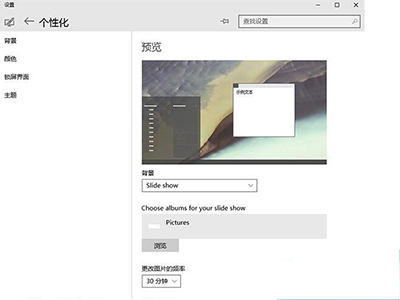
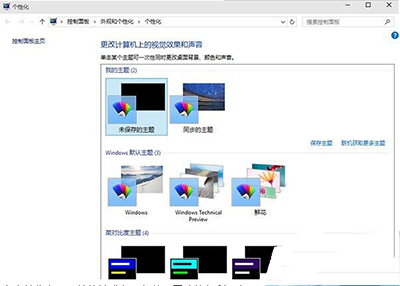
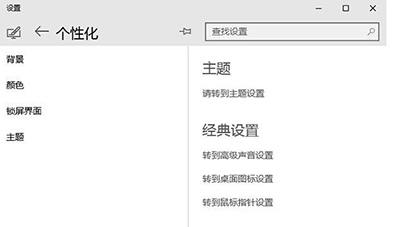
win10设置自动切换壁纸的方法:
Win10系统增加了很多新功能,比如说不用借助软件,就能实现桌面壁纸自动切换。本文就来介绍一下Win10系统怎么让桌面壁纸自动切换。
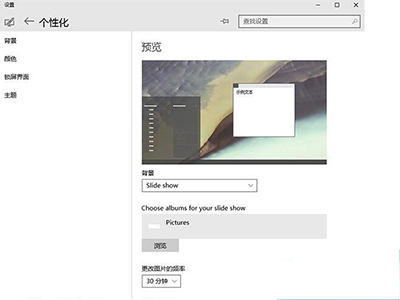
在装有Win10系统的电脑桌面上,单击右键选择“个性化”之后,直接打开的是Modern个性化选项。在“背景”下拉菜单处选择“Slide show”,然后就可以看到壁纸更换文件夹位置选择项,以及图片更换频率等。
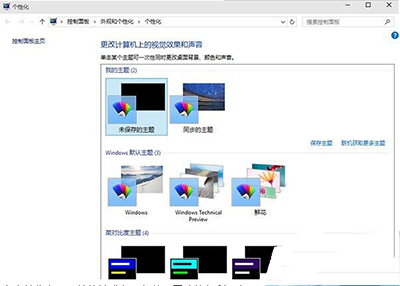
另外,原有个性化窗口虽然能够进入,但其设置功能仅剩下主题选择,其他选项例如背景、声音、屏幕保护、桌面图标、鼠标指针等各种功能均已移除。
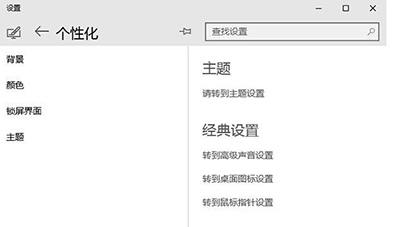
不过,用户想使用这些功能也并不难,新版Modern个性化中也有这些设置项,只不过这些设置目前并不完善,还需要转到传统控制面板项进行设置。需要说明的是,屏幕保护已经不再提供,这项传统功能可以说已经没有继续存在的必要了。
以上就是解决win10系统自动切换桌面壁纸的操作方法有遇到这样情况的用户们可以采取上面的方法步骤来解决,不会的朋友赶快来学习一下吧。
相关教程推荐
- 2021-11-11 win7能再还原到win10吗,win10变成win7怎么还原
- 2021-12-13 win7怎么调整屏幕亮度,win7怎么调整屏幕亮度电脑
- 2021-11-26 win7笔记本如何开热点,win7电脑热点怎么开
- 2021-11-25 360如何重装系统win7,360如何重装系统能将32改成
- 2021-12-13 win7未能显示安全选项,win7没有安全模式选项
- 2021-11-19 联想天逸5060装win7,联想天逸310装win7
- 2021-07-25 win7无法禁用触摸板,win7关闭触摸板没有禁用选项
- 2021-07-25 win7卡在欢迎界面转圈,win7欢迎界面一直转圈
- 2021-11-12 gta5一直在载入中win7,win7玩不了gta5
- 2021-09-16 win7一直卡在还原更改,win7一直卡在还原更改怎么
热门教程